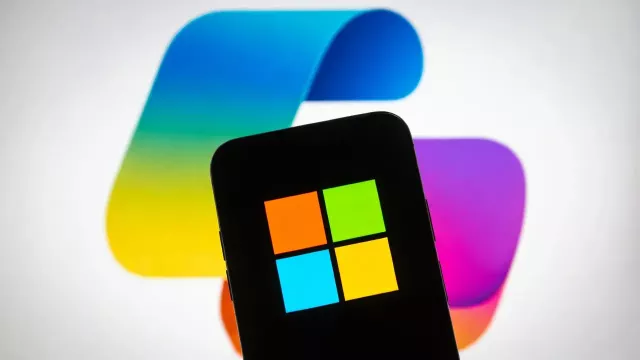CopyToDVD je jedním z programů společnosti VSO software, která je proslulá svými aplikaci pro různé převody videí, ripování disků, authoring videa apod. CopyToDVD se pak stará o samotné přenesení obsahu na disk CD/DVD nebo Blu-ray. Je to tedy primárně vypalovací program, který si poradí s přenosem souborů na médium. Zvládne připravit i hudební CD a skvěle poslouží i pro pravidelnou zálohu souborů na optický disk. Ovládání je navíc převážně v češtině, jednoduché a přehledné.
Na Chip DVD najdete plnou verzi programu CopyToDVD 4, který je zde přesně tak, jak jej výrobce za 30 USD prodává. Program nemá funkční, ani časová omezení, některé jeho funkce jsou ale vázané na další programy od výrobce VSO. Stejně tak se chová i komerčně prodávaná verze. V rámci akce můžete využít zvýhodněnou cenu nákupu plné verze VSO Blu-rayToDVD Converter.
- Vypalujeme CD/DVD/Blu-ray
- Plná verze programu
- Info: www.vso-software.fr
- Jazyk: česky, anglicky
- OS: Win XP/Vista/7 (32b)
- On-line registrace
Přehledné: Ovládání je většinou v češtině a je velmi jednoduché.
Jakmile program spustíte, přivítá vás okno s pěti ikonami. První v pořadí je »Kopírovat«. Název napovídá, že se bude jednat o kopírování disků CD/DVD, tak jak jsou vytvořené – beze změn. Po kliknutí na něj se zobrazí, zda chcete kopírovat obyčejná data, nebo DVD Video. Pro kopírování videa ale program potřebuje další (placený) plug-in, touto volbou se tedy nebudeme zabývat, proto zvolte »Kopírovat Hudbu / Data / Hry«. Otevře se nové okno, které je přehledné a jasné. V řádku »Zdroj« vyberete mechaniku, ze které chcete číst, v řádku »Cíl« vyberte vypalovačku, na kterou se má vypalovat. Samozřejmě se může jednat o jednu a tutéž mechaniku, v tom případě se nejprve první disk uloží do počítače jako ISO obraz a poté se vypálí na prázdné médium. Kliknutím na »Kopírovat spustíte« proces kopírování.
Vypalování dat
Kopírování disků: Stačí zvolit zdroj a cíl, program vytvoří kopii disku 1:1.
Pokud chcete jen vypálit nějaké soubory či složky, na úvodní obrazovce nástroje klikněte na »Data«. Poté zvolte »Vytvořit datové CD/DVD«. Otevře se nové přehledné okno. Přibližně uprostřed okna vidíte svůj prázdný disk, pod ním je adresářová struktura počítače. Přetažením přidáváte soubory, které chcete vypálit, v levé části okna vidíte, jakou část disku jste již využili a kolik je ještě volného místa. To že je již soubor přidaný do vypalování uvidíte podle ikonky vedle něj – ze zelené fajfky se změní na žlutou šipku. Máte-li všechny soubory a složky k vypalování připravené, klikněte na »Akce | Zapsat«.
Hudební CD
Hudební CD: Z hudebních souborů připraví program běžné hudební CD.
I v případě, že chcete vytvořit hudební disk CD vám CopyToDVD pomůže. V úvodní obrazovce klikněte na tlačítko »Audio«. Poté zvolte »Vytvořit Audio CD«. Otevře se nové okno, stejné jako při vypalování ale s omezením: Nebudete moci přidávat žádné obyčejné soubory, program vám povolí přidávat jen ty soubory, které obsahují hudbu, tedy MP3, WMA apod. Jinak je postup úplně stejný, stačí tedy soubory z počítače přetáhnout do projektu. V levé části se ukazuje, kolik prostoru ještě na CD zbývá. Máte-li vše připravené, zvolte »Akce | Zapsat« a nechte vypálit hudební CD.
Datový disk: V levé části okna se ukazuje, kolik máte na disku ještě místa.
Zálohování
CopyToDVD lze použít i jako program, který bude pravidelně zálohovat vybraná data na optické médium. Ve Windows zvolte »Start | Programy | VSO | Tools | BackupScheduler«. Otevře se nové okno, ve kterém zálohu vytvoříte. Klikněte na tlačítko »Add«. V novém okně zadejte název úkolu, tedy například „Záloha dokumentů“. V dolní části pak klikněte na »Add« a vyberte, které soubory a složky se mají zálohovat.
Jakmile máte nastaveno, co zálohovat, přejděte k záložce »Schedule« a vyberte, kdy zálohovat.
Záloha: Podporována je automatická záloha včetně podpory multisession disků.
Můžete zálohovat třeba každý den, nebo jen jednou měsíčně – záleží na vás. Pokračujte přechodem na záložku »Destionation« a vyberte vypalovačku, na kterou se má záloha vypálit.
Náš tip: V tomto okně zatrhněte tlačítko »Multisession«. Pokud vypalujte zálohu třeba jen několika málo megabajtů dokumentů na DVD, budou se další a další zálohy připalovat na ten samý disk. A až bude plný, uložíte jej do archívu.
Uveřejněno na Chip DVD 03/11.

Koupit časopis Chip
Chip je možné číst v tištěné nebo v digitální podobě na mobilech, tabletech a počítačích.